갤럭시 Z폴드6 절전모드 루틴 설정 방법
갤럭시는 배터리 오래 사용하기 위해 여러 가지 설정을 조정하여 전력 소비를 줄여주는 절전모드 기능이 있습니다. 스마트폰 사용의 효율성을 높이고, 외부에서 충전 없이 오랜 시간 사용할 수 있는데요. 다만 일부 기능 사용이 중지되어, 상황에 맞게 적절히 활용하는 것이 좋습니다. 갤럭시 Z폴드6 절전모드 루틴 설정 방법 알려드립니다.
갤럭시 Z폴드6 절전모드
- 절전모드란?
백그라운드에서 네트워크 사용, 동기화, 위치 확인이 제한되며, 부드러운 모션 및 화면 전환이 최대 60Hz로 변경되는 것을 의미합니다.

배터리 수명을 연장하는 것으로 아래 기능을 제한하게 됩니다.
- Always On Display 끄기 : 항상 켜져 있는 디스플레이 기능을 비활성화합니다.
- CPU 속도를 70%로 제한 : 최대 속도를 제한하여 전력 소비를 줄입니다.
- 화면 밝기 10% 낮추기 : 자동으로 화면 밝기를 낮춰 전력 소비를 줄입니다.
- 5G 사용 안 함
절전모드 사용 시 위 4가지 기능은 함께 실행되며, 원하지 않는다면 개별적으로 제한 해제할 수 있습니다.
그 외에도 배터리를 최대로 절약할 수 있도록 선택된 앱만 사용하거나, 모든 백그라운드 활동을 제한, 엣지 패널 끄기, 다크 테마 변경 적용할 수도 있습니다.
갤럭시 루틴 설정
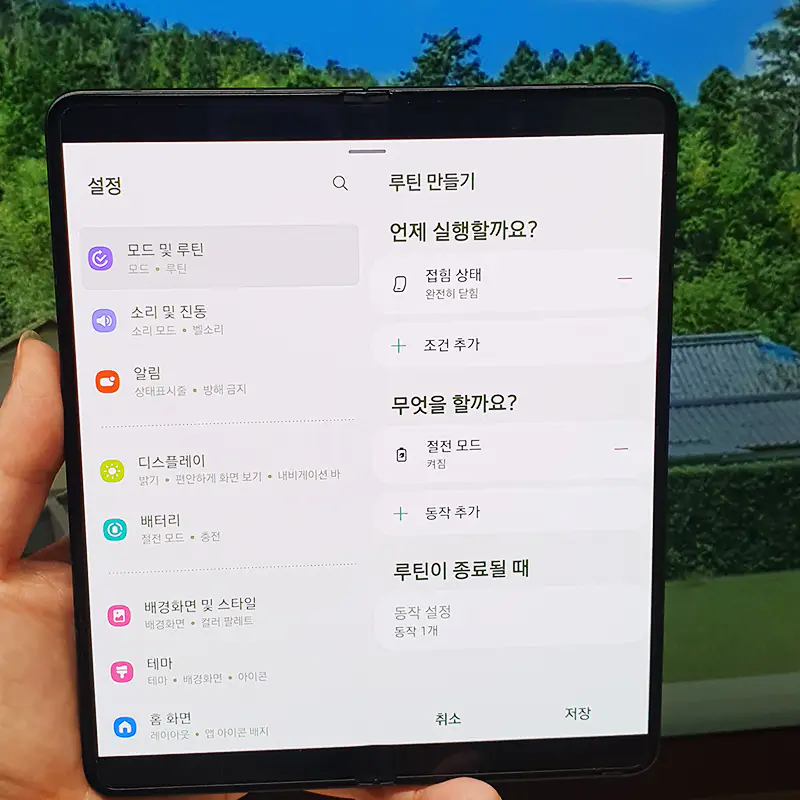
갤럭시 루틴은 사용자가 특정 조건에 맞춰 자동으로 스마트폰 설정과 기능을 변경할 수 있도록 돕는 자동화 기능입니다.
예를 들어, 집에 도착하면 Wi-Fi를 자동으로 실행하거나, 집에서 벗어나면 위치 확인을 통해 벨소리를 진동모드로 변경해 주는 등 다양한 자동화 설정을 할 수 있습니다.
사용자 경험을 높이고, 일상생활을 편리하게 도와주는 유용한 기능으로, 간단한 조건과 동작을 설정 해 사용할 수 있습니다.
Z폴드6 절전모드 루틴 설정 방법
갤럭시 Z폴드6, Z플립6 같은 폴더블폰의 경우 일반 바형태의 스마트폰과 다르게 메인 디스플레이와 커버 디스플레이로 나뉩니다.
접었다 펴는 상황이 계속되어 일반 스마트폰 보다 배터리 소모가 더 많은 편인데요.
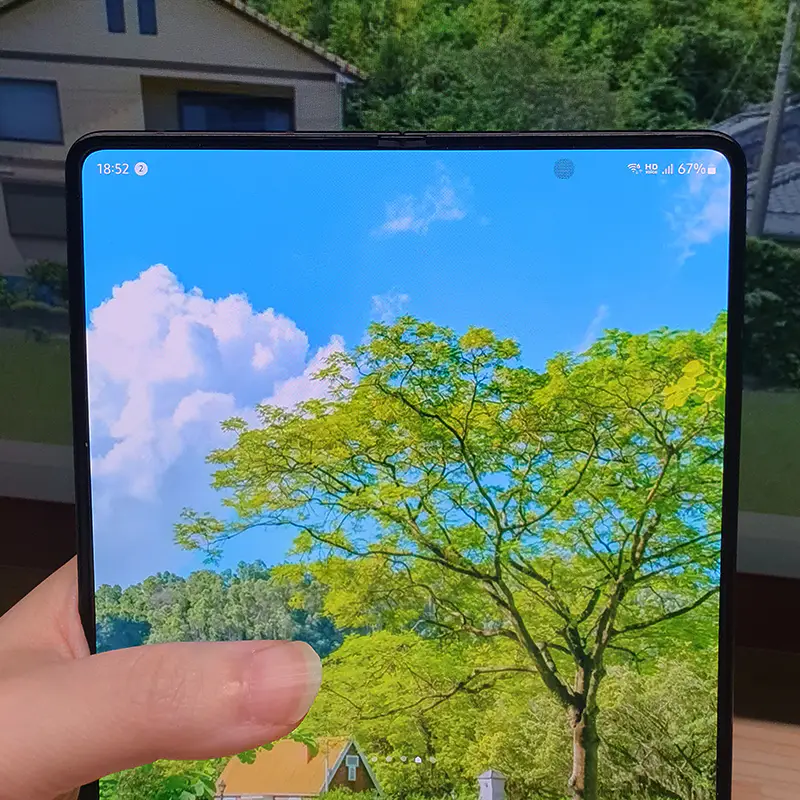

개인적으로 접은 상태의 커버화면에서는 절전모드로 사용하고, 펼쳐서 메인 화면을 이용할 때는 절전모드 꺼지도록 루틴 설정하고 있습니다.
배터리를 조금 더 오래 사용하고 불필요한 전력 소비를 막기 위한 Z폴드6 절전모드 루틴 설정 방법 알려드립니다.
- 갤럭시 절전모드 루틴 설정 방법
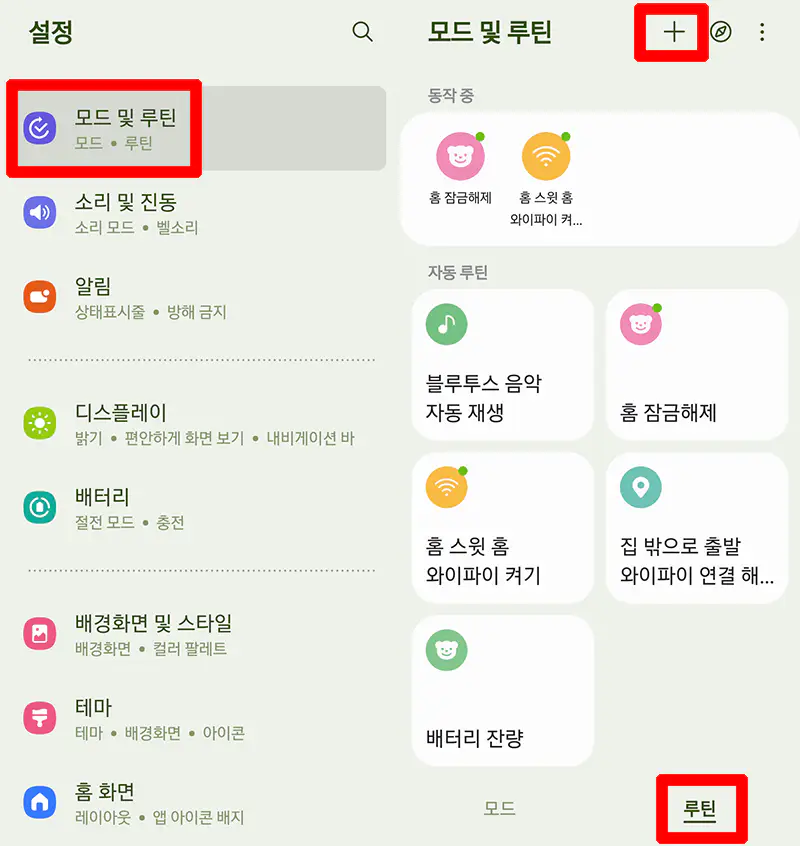
1. 설정> 모드 및 루틴으로 이동합니다.
2. 하단 루틴 탭을 선택하고 상단 + 클릭합니다.
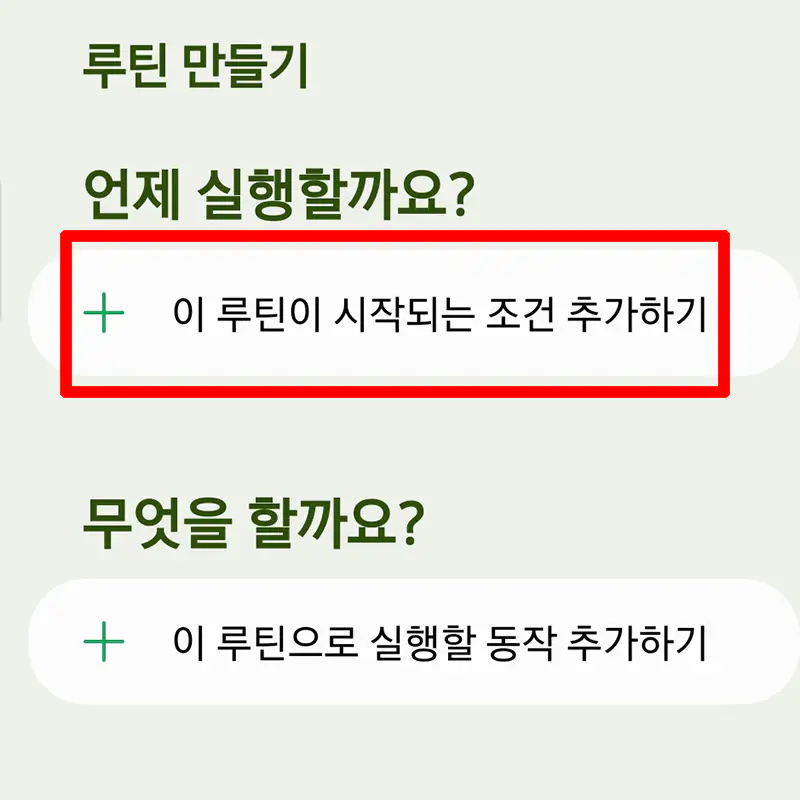
3. 루틴 만들기에서 언제 실행할지, 이 루틴이 시작되는 조건 추가하기 누릅니다.

4. 스크롤 내려 접힘 상태 클릭하고, 완전히 닫힘 체크 후 완료 버튼 선택합니다.
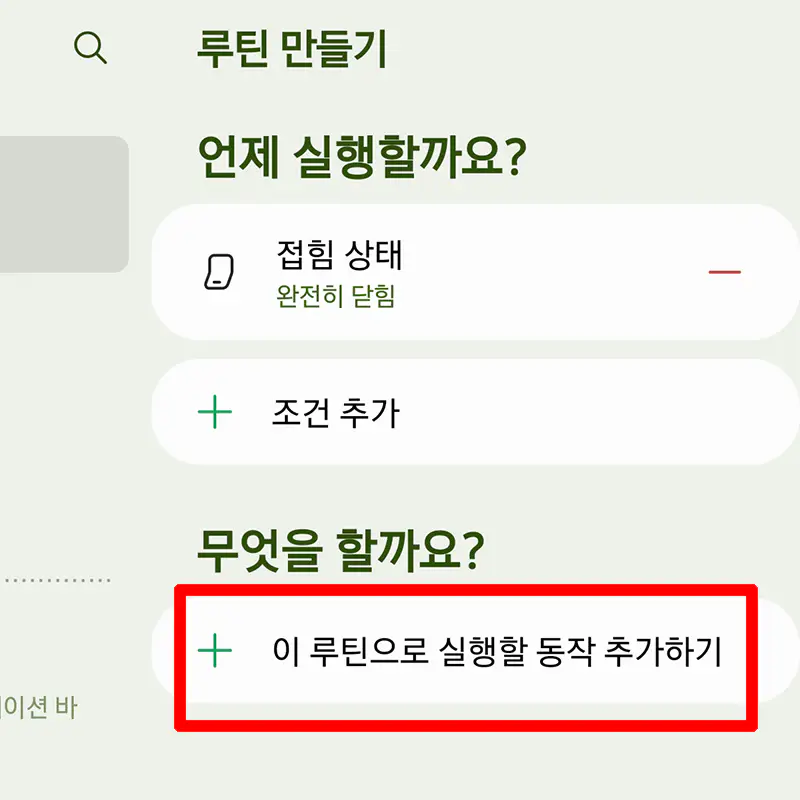
5. 이 루틴으로 실행할 동작 추가하기 누릅니다.
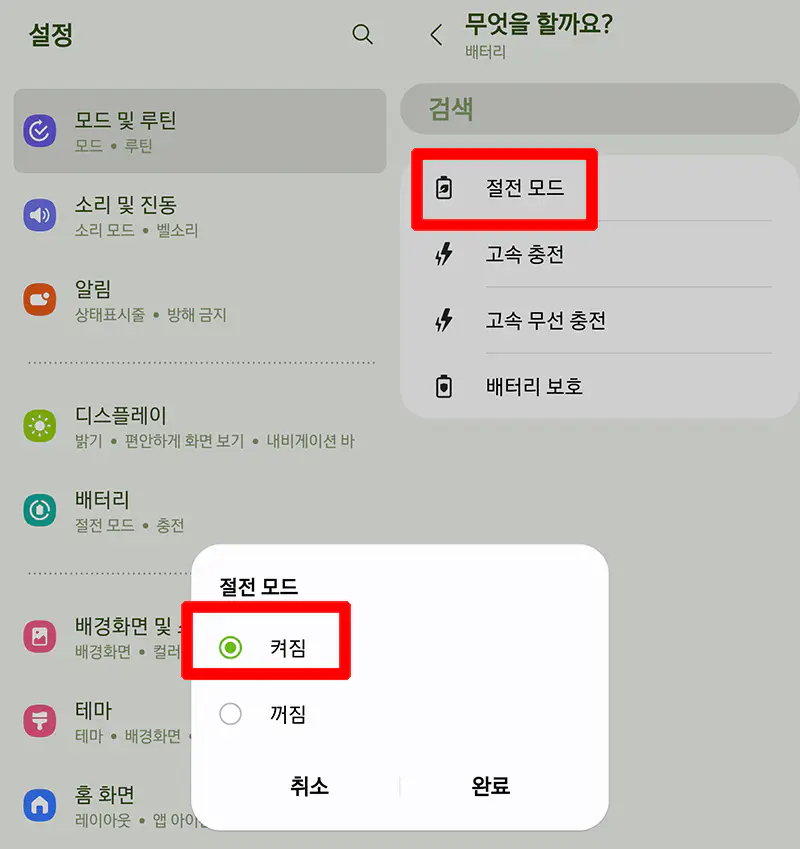
6. 스크롤 내려 배터리 선택하고 절전 모드 클릭합니다.
7. 켜짐 체크하고 완료 버튼 누릅니다.
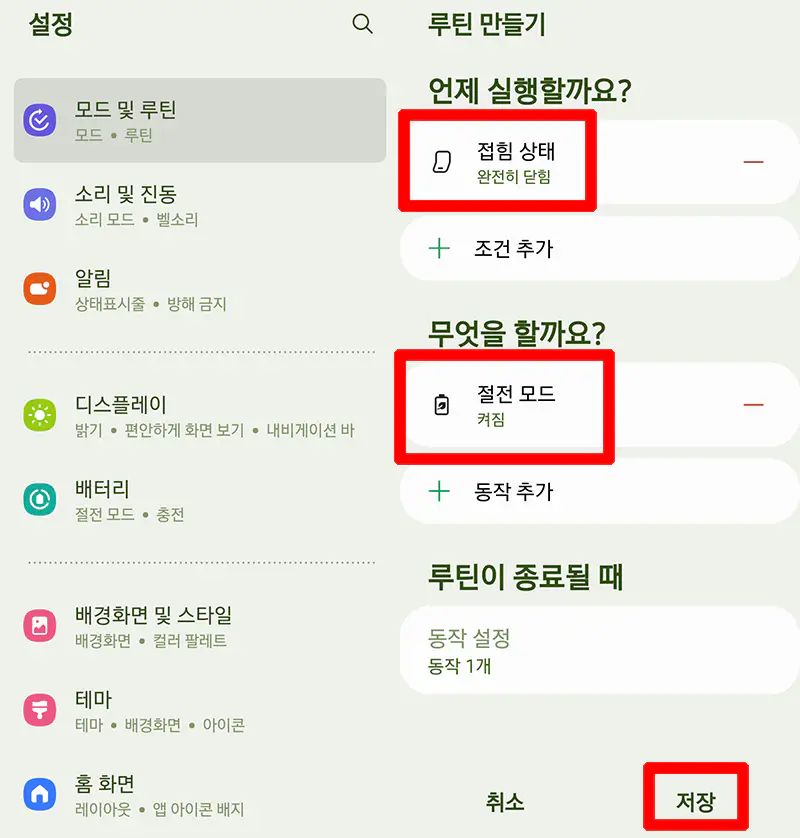
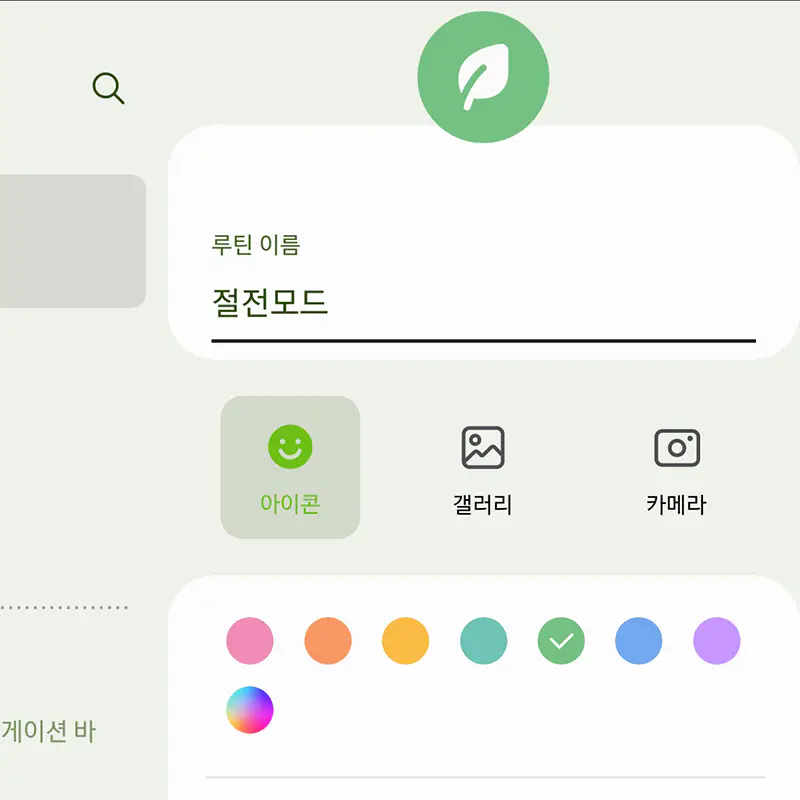
8. 설정한 루틴 하단 저장합니다. 루틴 이름과 색상, 아이콘 선택 후 완료 버튼 클릭합니다.
루틴 설정 완료되었습니다. 정상적으로 작동하는지 Z폴드6 접어서 확인합니다.
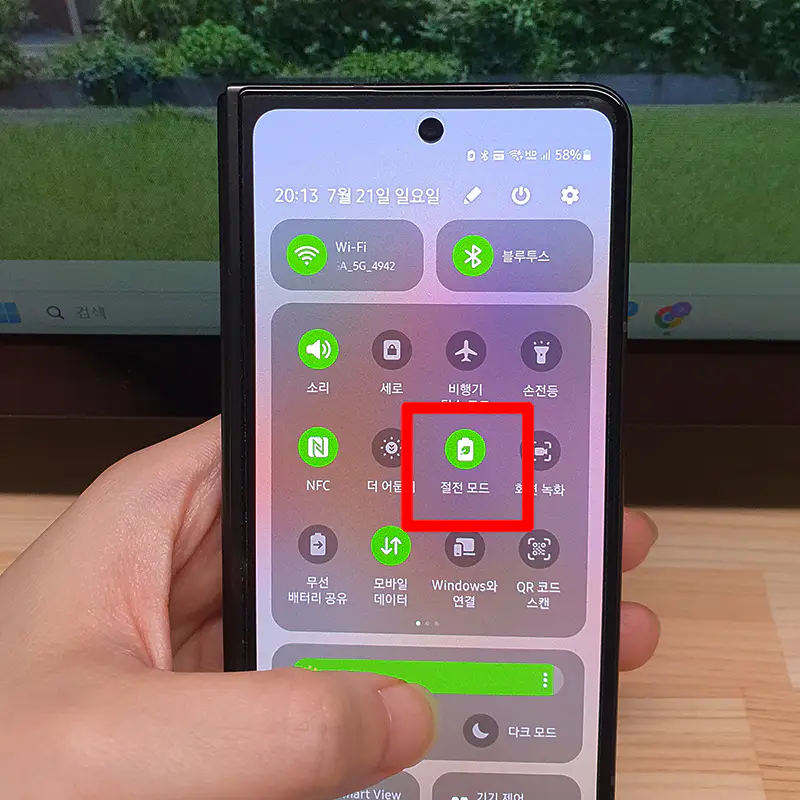
접은 상태 커버화면에서는 절전모드로 사용하고 펼친 메인 화면에서는 절전모드 자동 종료되는 것을 볼 수 있습니다.
Z폴드6 편리한 루틴 설정
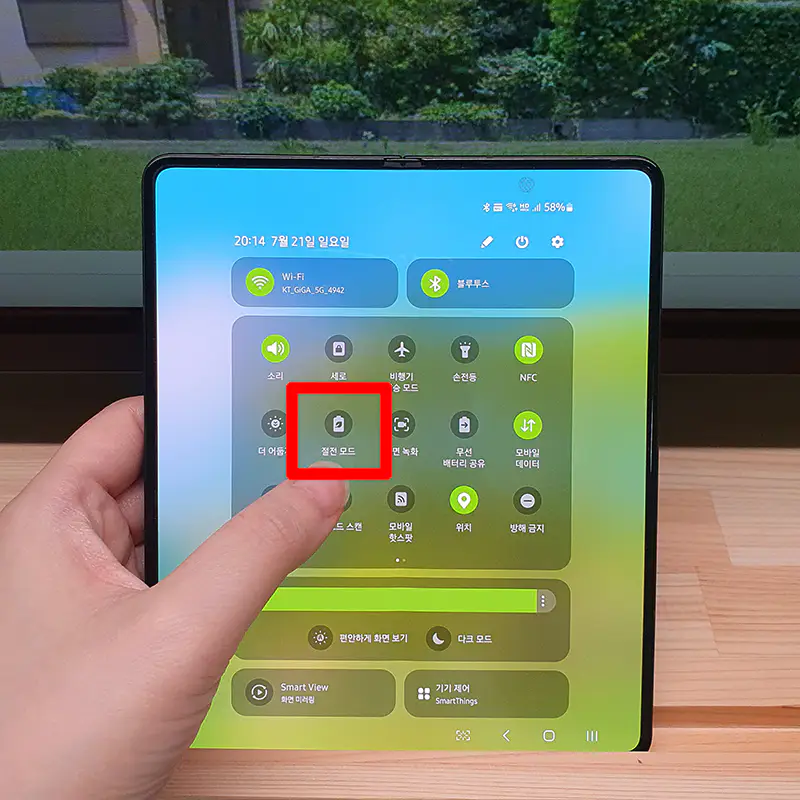
소개한 절전모드 외에도 Z폴드6 편의성을 높일 수 있는 다양한 루틴 설정 가능합니다.
집에 오면 와이파이 자동 설정되거나 패턴 입력 없이 스마트폰 사용할 수 있습니다.
또한 버즈 실행하면 자동 음악 재생 등 시작 조건과 실행 동작을 지정해 나에게 맞춤으로 루틴 설정해, 일상생활이 정말 편리해집니다.
다른 루틴 설정 방법 궁금하다면 하단 포스팅 함께 확인해 주세요 ^^
갤럭시 배터리 보호 설정 원하는 만큼 충전 방법
갤럭시 배터리 보호 설정하면 배터리의 수명이 늘어나는 효과를 볼 수 있습니다. 기본, 최적화 80% 충전 중 원하는 방식으로 사용 가능합니다. 또한 루틴 설정을 통해 배터리 충전을 원하는 만큼
mifu.tistory.com
갤럭시 루틴 설정 방법 자동 잠금화면 해제 와이파이 블루투스 음악
갤럭시 사용자라면 꼭 사용해야 하는 루틴 설정 방법 소개드립니다. 사용자 스스로 특정 조건과 동작을 설정하고 그 조건이 충족되면 자동으로 동작이 실행되는 것이 갤럭시 루틴입니다. 스마
stock0901.tistory.com
버즈3 프로 음악 자동 재생 루틴 설정 방법
갤럭시 루틴은 사용자가 특정 조건과 동작을 설정하면 해당 조건 만족 시 자동으로 설정한 동작을 실행해 줍니다. 버즈3 프로 귀에 꽂으면 음악 자동 재생되는 루틴 설정하는 방법 소개합니다.
www.itcreator.co.kr